Mi a teendő, ha a WhatsApp Web nem működik

A WhatsApp web nem működik? Ne aggódj. Íme néhány hasznos tipp, amivel újra működésbe hozhatod a WhatsApp-ot.
A legjobb videó streamelő eszközök: A videostreamelés manapság általánossá vált, és a kábeltévét a határok közé szorítja. A streamelés az egyéni szórakoztatást egy kicsit kevésbé tette meg. A piac hemzseg a Video streaming platformoktól, amelyek mindegyike verseng a másikért, ami megnehezíti a választást. Azonnal szórakoztató paradicsommá varázsolhatják unalmas nappali környezetét .
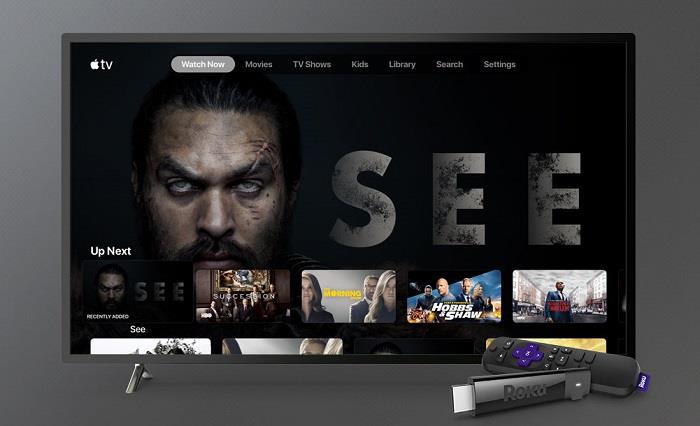
A rudaktól a dobozokig és kockákig számos olyan videó streaming eszközt soroltam fel, amelyek különböző területeken kiemelkedőek a piacon elérhető többi eszközhöz képest. A legfontosabb szempont a legjobb csúcskategóriás streamer, a legjobb játékosok számára, a legjobb az Amazon-fanatikusok számára, és a legjobb az alacsony költségvetésű streamerek számára.
Tartalom
A 6 legjobb videostreamelő eszköz 2020-ban
Vessen egy pillantást az egyes streaming eszközök legjobb ajánlataira, és nézze meg, melyik felel meg jobban az Ön igényeinek. Mielőtt belevágna a streaming világába, győződjön meg arról, hogy előfizetett valamelyik megbízható internetkapcsolatra, például a Spectrum internetcsomagokra . További késlekedés nélkül merüljünk bele:
1. Roku Streaming Stick+
A Roku Streaming Stick+ tökéletes választás azoknak, akik 4K-t és HDR-t szeretnének streamelni egy könnyen érthető felületen keresztül. Ez a legjobb ár-szolgáltatás aránnyal rendelkezik, összehasonlítva számos más, a piacon elérhető bottal. Még Dolby Atmos minőségű hangzást és 4K HDR-kijelzőt is élvezhet egy olyan eszközön keresztül, amely kényelmesen elbújik a tévéje mögé.
A legújabb 802.11ac MIMO kétsávos vezeték nélküli támogatásának köszönhetően otthona Wi-Fi hatótávolságán belül bárhol beállíthatja. Mindössze egy HDMI-porttal rendelkező tévére van szüksége, még jobb, ha a Roku Streaming Stick+ rendelkezik USB-porttal a pendrive kényelmes táplálásához.
2. Apple 4K TV
Ez a 100 dollár feletti árcédula jó választás azok számára, akik figyelik az ilyen részleteket, és értékelik a vele járó funkciókat. A sztárfunkciók közé tartozik a Dolby Vision HDR, a Dolby Vision HDR-kompatibilitás, a tökéletes hangvezérlési funkciók, a vonzó távirányító, a felkonvertálás rugalmassága és az Apple-től sem kevesebb, mint egy egyszerű, de funkcionális felhasználói felület. Az Apple 4K TV egyformán jó még annak is, aki nem „Apple Person”.
3. Nvidia Shield TV
A 150 dolláros ár, játékvezérlők nélkül, kétségtelenül borsos. De ha olyan streamert keresel, ami mindenre jó, akkor az Nvidia Shield az. Az Nvidia Shield TV a 4K és HDR videominőségű médialejátszón felül konzolszintű és Androidos játékok egész könyvtárával rendelkezik.
Ezenkívül egy Google Asszisztenssel büszkélkedhet, teljes beépített intelligens otthon vezérléssel, integrálva a HDHomeRun-nal, steam kapcsolattal, Plex szerver képességgel, NAS hozzáféréssel és miegymással.
4. Roku Express
A Roku Express kényelmesen belefér egy Blu-ray filmlemez árába. Képzelje el, hogy kap egy komplett médiastreamert egy filmlemez árán belül. A Roku Express egy átlagos Roku platform minden előnyét kínálja távirányítóval, HDMI-kábellel és egy matricával a könnyebb telepítés érdekében. Ez kielégíti a legtöbb streamelési igényt anélkül, hogy költséges lenne.
5. Google Chromecast
A Chromecast az egyik legolcsóbb módja a videók streamelésének tévéjén . A legtöbb streamerrel ellentétben nem távirányítóval rendelkezik, hanem a mobiltelefon és a Google Asszisztens hangvezérlésének kombinációját használja műsorok hívásához, vezérléséhez és hangutasításokkal történő kereséséhez.
6. Roku Ultra
A 100 dolláros árcédula a legdrágább Rokuvá teszi az összes közül. De ha te vagy az, aki nem elégszik meg mindennél kevesebbel, akkor a Roku Ultra az Ön számára való. A képminőség és az operációs rendszer a Roku Ultra-ban többé-kevésbé megegyezik a Roku Stick-éval, de van hozzá egy távoli kereső is, aki olyan feledékeny, mint én.
Vezérlője két további gombbal is rendelkezik, amelyek a kívánt szolgáltatásainkhoz szabhatók. Ezen felül a Roku Ultra sokkal többet kínál, hogy igazolja ezt a 100 dolláros árat.
A WhatsApp web nem működik? Ne aggódj. Íme néhány hasznos tipp, amivel újra működésbe hozhatod a WhatsApp-ot.
A Google Meet kiváló alternatíva más videokonferencia alkalmazásokhoz, mint például a Zoom. Bár nem rendelkezik ugyanazokkal a funkciókkal, mégis használhat más nagyszerű lehetőségeket, például korlátlan értekezleteket és videó- és audio-előnézeti képernyőt. Tanulja meg, hogyan indíthat Google Meet ülést közvetlenül a Gmail oldaláról, a következő lépésekkel.
Ez a gyakorlati útmutató megmutatja, hogyan találhatja meg a DirectX verzióját, amely a Microsoft Windows 11 számítógépén fut.
A Spotify különféle gyakori hibákra utal, például zene vagy podcast lejátszásának hiányára. Ez az útmutató megmutatja, hogyan lehet ezeket orvosolni.
Ha a sötét módot konfigurálod Androidon, egy olyan téma jön létre, amely kíméli a szemed. Ha sötét környezetben kell nézned a telefonodat, valószínűleg el kell fordítanod a szemedet, mert a világos mód bántja a szemedet. Használj sötét módot az Opera böngészőben Androidra, és nézd meg, hogyan tudod konfigurálni a sötét módot.
Rendelkezik internetkapcsolattal a telefonján, de a Google alkalmazás offline problémával küzd? Olvassa el ezt az útmutatót, hogy megtalálja a bevált javításokat!
Az Edge megkönnyíti a biztonságos böngészést. Íme, hogyan változtathatja meg a biztonsági beállításokat a Microsoft Edge-ben.
Számos nagyszerű alkalmazás található a Google Playen, amelyekért érdemes lehet előfizetni. Idővel azonban a lista bővül, így kezelni kell a Google Play előfizetéseinket.
A videofolytonossági problémák megoldásához a Windows 11-en frissítse a grafikus illesztőprogramot a legújabb verzióra, és tiltsa le a hardveres gyorsítást.
Ha meg szeretné állítani a csoportbejegyzések megjelenését a Facebookon, menjen a csoport oldalára, és kattintson a További opciók-ra. Ezután válassza az Csoport leiratkozása lehetőséget.








